- Muallif Abigail Brown [email protected].
- Public 2023-12-17 07:04.
- Oxirgi o'zgartirilgan 2025-01-24 12:28.
Nimalarni bilish kerak
- Eng oson qoʻllash: Ilovani ajratib koʻrsating, sensorli panelni bosing va ushlab turing va Oʻynatish/Toʻxtatib turish > Oʻchirish >Oʻchirish.
- Keyingi oson: Sozlamalar ilovasiga oʻting > Umumiy > Xotirani boshqarish4 63-ilova oʻchirish > Oʻchirish.
Ushbu maqolada keyinroq tvOS 11 oʻrnatilgan 4-avlod Apple TV va Apple TV 4K da ilovalarni qanday oʻchirish yoki yashirish tushuntiriladi. Ayrim joylarda Apple TV-ning oldingi modellariga tegishli maslahatlar mavjud.
Apple TV-dagi ilovalarni bosh ekrandan qanday oʻchirish mumkin
Apple TV ilovalarini asosiy ekrandan oʻchirish oddiy. Faqat quyidagi amallarni bajaring:
-
Oʻchirmoqchi boʻlgan ilovani belgilash uchun pultdan foydalaning.

Image -
Siz ta'kidlagan ilova silkitguncha masofadan boshqarish pultidagi sensorli panelni bosing va ushlab turing.

Image - Parametrlar uchun masofadan boshqarish pultidagi Ijro etish/Toʻxtatib turish tugmasini bosing.
-
Apple TV-da ochiladigan menyuda Oʻchirish opsiyasini belgilash uchun pultdan foydalaning va pultdagi sensorli panelni bosing.

Image -
Keyingi ekranda oʻchirishni tasdiqlang, Oʻchirish tugmasini yana bosing.

Image Agar siz bitta asosiy ekran opsiyasini tanlagan boʻlsangiz, ilova Apple TV va uyingizdagi bir xil identifikatordan foydalanadigan boshqa Apple TV-lardan oʻchirib tashlanadi.
Apple TV-dagi ilovalarni Sozlamalar ilovasidan qanday oʻchirish mumkin
Siz ilovalarni Apple TV-dagi Sozlamalar ilovasidan ham oʻchirib tashlashingiz mumkin. Agar siz juda koʻp xotiradan foydalanadigan ilovalarni oʻchirib, joy boʻshatmoqchi boʻlsangiz, bu variantdan foydalanishni xohlaysiz. Ilovalarni oʻchirish uchun quyidagi amallarni bajaring:
-
Masofadan boshqarish pultidan Sozlamalar ilovasini tanlang va ilovani ochish uchun masofadan boshqarish pultining sensorli panelini bosing.

Image -
Umumiy tugmasini bosing.

Image -
Pastga aylantiring va Xotirani boshqarish tugmasini bosing.

Image -
Oʻchirmoqchi boʻlgan ilovani topguningizcha ilovalar roʻyxatini aylantiring. Ilova yonidagi axlat qutisini bosing.

Image -
Ochilgan ekranda Oʻchirish-ni tanlang.

Image - Ilova Apple TV-dan oʻchirib tashlandi. Agar siz bir nechta Apple televizorlari uchun iCloud bosh ekranidan foydalanish uchun Bitta asosiy ekran funksiyasini yoqsangiz, u ularning barchasidan o‘chiriladi.
Apple TV-da ilovalarni qanday yashirish mumkin
Agar siz ilovani saqlamoqchi boʻlsangiz, lekin uni bosh ekranda koʻrmasangiz, uning oʻrniga ilovani jildga yashiring. Siz buni asosiy ekrandan ilovani oʻchirish uchun ochgan menyuda qilasiz, lekin uning oʻrniga Yangi jild (yoki avval yaratgan boshqa turkum jild) tugmasini bosasiz.
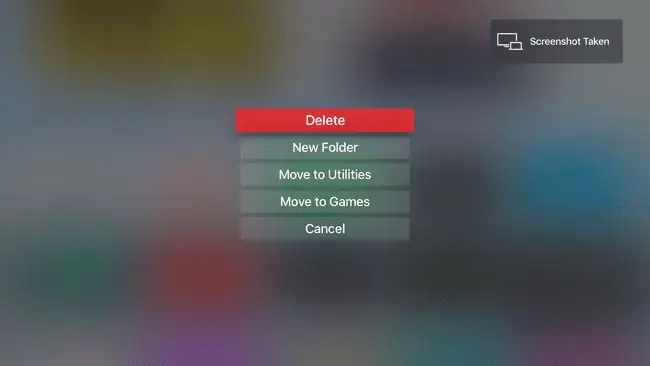
Jild Apple TV tomonidan toifaga koʻra nomlanadi va u siz qoʻygan ilovalar bilan toʻldirilgan asosiy ekranda paydo boʻladi.
2-avlod va 3-avlod Apple TV modellarida siz faqat ilovalarni yashirishingiz mumkin, ularni oʻchira olmaysiz, chunki foydalanuvchilar ushbu modellarga oʻz ilovalarini oʻrnata olmaydi. Buning oʻrniga, avvalgi ilovalarni oʻchirish uchun barcha bosqichlarni bajaring, lekin oxirgi bosqichda Oʻchirish oʻrniga Yashirish ni tanlang. Ushbu modellardagi ilovalarni koʻrsatish uchun Sozlamalar > Asosiy menyu ga oʻting.
Birdaniga bir nechta Apple televizorlarida ilovalarni qanday oʻchirish mumkin
Agar sizda bir nechta Apple TV boʻlsa (faqat 4-avlod yoki 4K modellar), siz ularni bir vaqtning oʻzida barcha qurilmalardan ilovalarni oʻchirib tashlashni sozlashingiz mumkin. Siz “Yagona asosiy ekran” funksiyasini yoqasiz, bu sizning barcha Apple televizorlaringizning asosiy ekranlarida bir xil tarzda joylashtirilgan bir xil ilovalarga ega ekanligiga ishonch hosil qiladi. Bitta asosiy ekranni yoqish uchun:
-
Sozlamalar ilovasini oching.

Image -
Foydalanuvchilar va hisoblar (yoki tvOSning oldingi versiyalarida Hisoblar) ni tanlang.

Image -
Foydalanuvchi hisobingizni tanlang.

Image -
Bitta bosh ekran opsiyasini Yoiq ga almashtiring.

Image
Endi, istalgan vaqtda Apple TV-laringizdan birida ilovalar yoki tartibni oʻzgartirsangiz, boshqalar mos keladigan tarzda avtomatik yangilash uchun iCloud-dan foydalanadilar.






